Desde la opción del menu Útiles → Nuevo Control de Usuarios accederemos a la siguiente ventana:
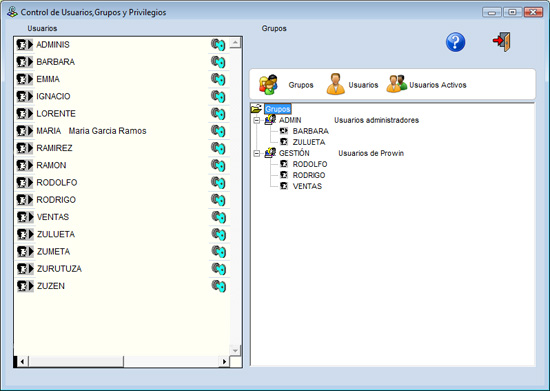
En este apartado tenemos listados todos los usuarios definidos dentro del programa desde la opción de Útiles → Usuarios
Pulsando en el botón de accedemos a la ficha del usuario:
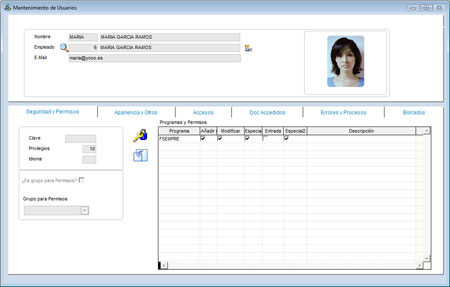
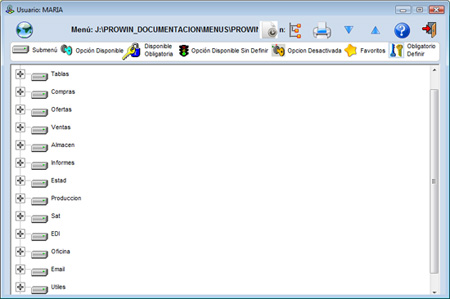
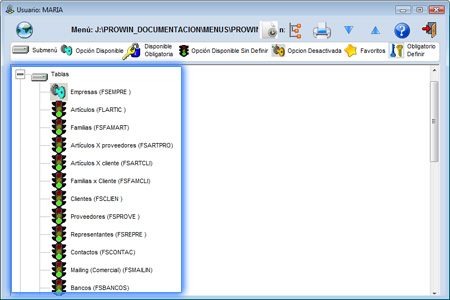
![]() Si la opción del menú no se ha definido nunca para el usuario, aparecerá con la imagen del semáforo en verde, indicando que la opción esta sin definir.
Si la opción del menú no se ha definido nunca para el usuario, aparecerá con la imagen del semáforo en verde, indicando que la opción esta sin definir.
Para cambiar la situación de la opción del menú seleccionaremos entre las distintas opciónes del menú contextual pulsando sobre las opciones con el botón derecho:
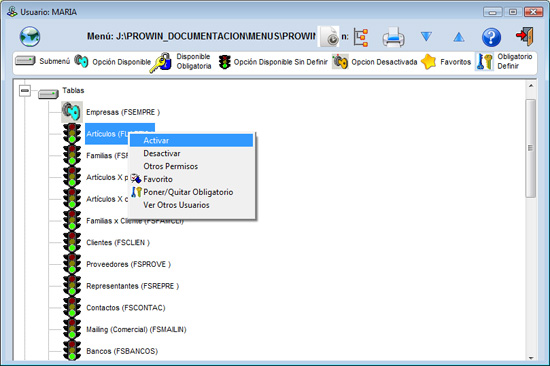
Podemos configurar uno a uno cada opción del submenú o pulsando con el botón derecho en la opción principal del menú:
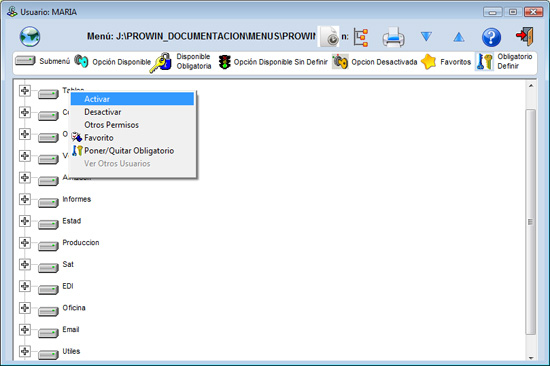
- Activar: activa el acceso a este submenú para el usuario seleccionado. Cambiara la situación del submenú a
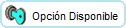
- Desactivar: desactiva el acceso a este submenú para el usuario seleccionado. Cambiara la situación del submenú
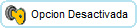
- Otros Permisos: con esta opción del submenú definiremos los Otros permisos. Permite establecer qué nivel de acceso tiene el usuario a las siguientes acciones:
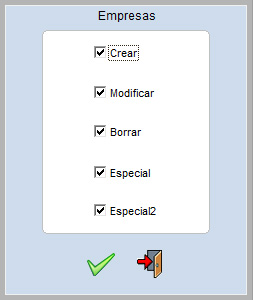
Cuando activamos la opción del menú por, defecto activara todos los permisos. Si las opciones de Otros permisos están seleccionadas nos permitirá Crear, Modificar y Borrar. La opciones de Especial y Especial2, se utilizan para hacer controles especiales en ciertas pantallas.
- Favorito: marcar como favorito a este submenú para el usuario seleccionado. Cambiara la situación del submenú a

- Poner/Quitar obligatorio: marcar como "obligatorio definir" este submenú para todos los usuarios. Cambiara la situación del submenú a
 y los usuarios no tendrán opción a entrar en el submenú:
y los usuarios no tendrán opción a entrar en el submenú:
Si hemos definido como "activado" la opción del submenú y poniéndola como una opción disponible para el usuario aparecerá como
- Ver otros usuarios: nos la posibilidad de visualizar los permisos de los demás usuarios del programa para esta opción del submenú:
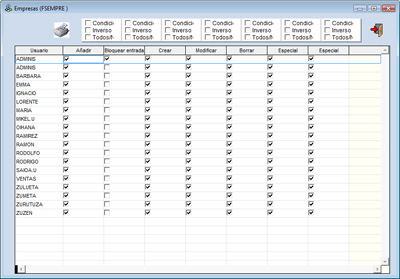
Ejecuta un proceso que generará un fichero con un registro por cada usuario y opción disponible.
Si ya existe para el usuario seleccionado, lanzará la siguiente advertencia: